Windows 및 Mac 운영 체제는 항상 서로 경쟁합니다. 그렇기 때문에 Mac용 NTFS를 사용하여 Apple 컴퓨터에서 Windows 기반 하드 드라이브를 사용할 수 있습니다. 간혹 사용하는 소프트웨어에 문제가 있는 경우가 있습니다. 그래서 당신이 원할 수도 있습니다 Mac용 NTFS 제거 컴퓨터.
운 좋게도 Mac용 Paragon NTFS를 제거하기 위한 전체 가이드를 마련했습니다. 이렇게 하면 컴퓨터에서 도구를 제거하는 데 도움이 됩니다. 또한 관련 잔여 파일을 제거하는 방법도 알려드립니다!
내용 : 1부. Mac용 Paragon NTFS가 필요합니까?2부. Mac에서 NTFS를 어떻게 삭제합니까?3부. Mac에서 Paragon NTFS를 완전히 제거하는 방법은 무엇입니까?4 부. 결론
전문 Mac 클리너를 사용하는 것이 Mac에서 NTFS를 제거하는 가장 안전하고 쉬운 방법입니다. PowerMyMac은 우리가 권장하는 것으로 인증된 100% 안전한 클리너입니다. 무료 평가판을 자유롭게 사용하십시오!
1부. Mac용 Paragon NTFS가 필요합니까?
따라서 Mac용 NTFS를 제거하기 전에 모범. 그만큼 Mac 용 모범 NTFS Windows 컴퓨터용으로 포맷된 파일을 쓰고 읽을 수도 있습니다. 소프트웨어가 있는 경우 이러한 드라이브로 파일을 이동, 삭제, 복사, 잘라내기 및 붙여넣기할 수 있습니다. Apple 컴퓨터 내에서 NTFS 볼륨을 포맷, 확인, 마운트 및 마운트 해제할 수도 있습니다.
Mac용 Paragon NTFS가 필요한지 여부는 특정 요구 사항에 따라 다릅니다. 고려해야 할 몇 가지 시나리오는 다음과 같습니다.
- Mac과 Windows 간 빈번한 파일 전송:
- 외부 NTFS 드라이브 사용:
- 혼합 OS 환경에서 작업:
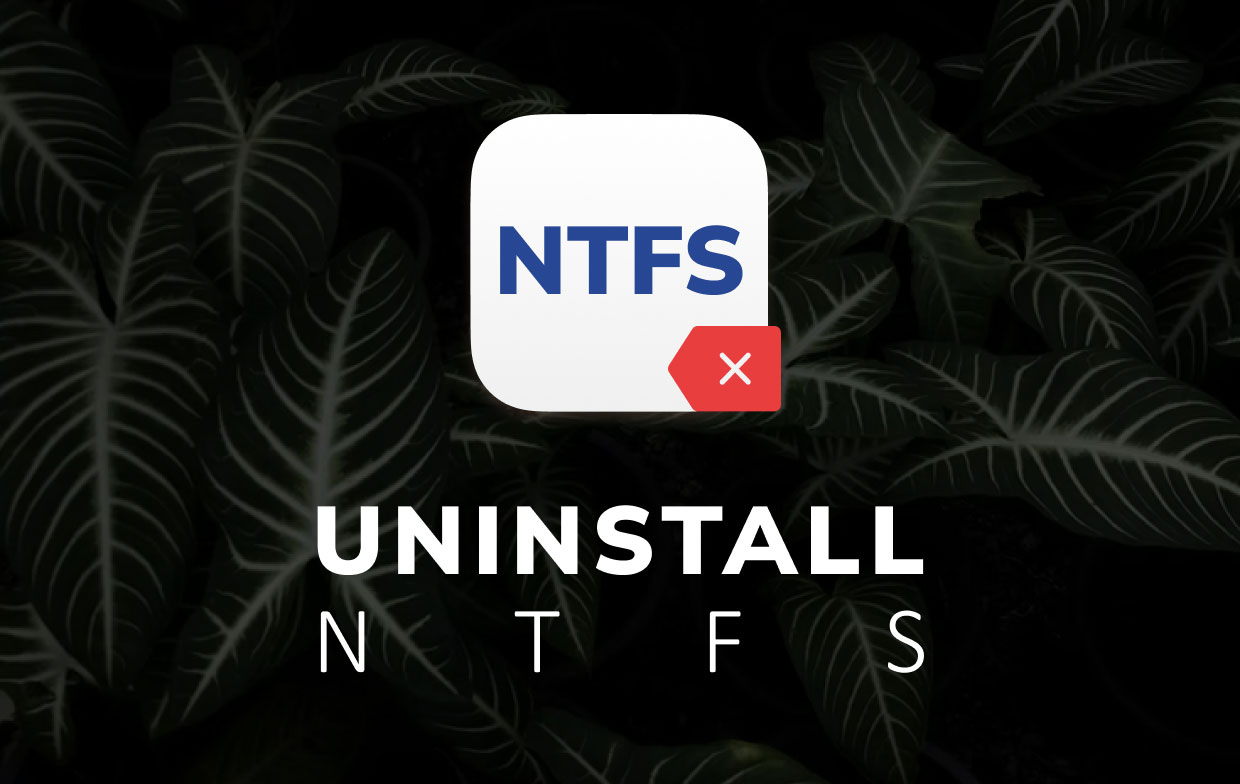
NTFS로 포맷된 드라이브를 자주 사용하고 원활한 읽기/쓰기 액세스가 필요한 경우 Mac용 Paragon NTFS가 필요합니다. macOS에서 NTFS 볼륨을 처리하기 위한 안정적이고 효율적인 솔루션을 제공합니다. 그러나 요구 사항이 최소이거나 드라이브를 ExFAT로 다시 포맷할 수 있거나 네트워크/클라우드 스토리지 솔루션을 사용할 수 있는 경우 Paragon NTFS for Mac이 필요하지 않을 수 있습니다.
2부. Mac에서 NTFS를 어떻게 삭제합니까?
그렇다면 Mac용 NTFS를 삭제하거나 제거할 수 있습니까? 예, Launchpad, 메뉴 표시줄 또는 Apple 컴퓨터의 시스템 환경설정을 통해 이 작업을 수행할 수 있습니다.
따라야 할 단계는 다음과 같습니다.
- Mac의 메뉴 막대로 이동합니다. 그런 다음 왼쪽 상단 부분을 찾으십시오. 당신은 찾을 수 있습니다 Paragon NTFS for Mac 15. 찾았으면 클릭합니다. 그 후, 선택 환경 설정.
- 창의 왼쪽 섹션으로 이동합니다. 라벨이 붙은 버튼을 찾으세요 제거. 이 버튼을 클릭합니다.
- 그런 다음 팝업되는 새 창에서 제거를 다시 클릭하여 프로세스를 확인합니다.
- 설치 제거 프로세스가 완료 될 때까지 기다리십시오.
- Mac용 NTFS를 제거한 후 컴퓨터를 재부팅해야 합니다.
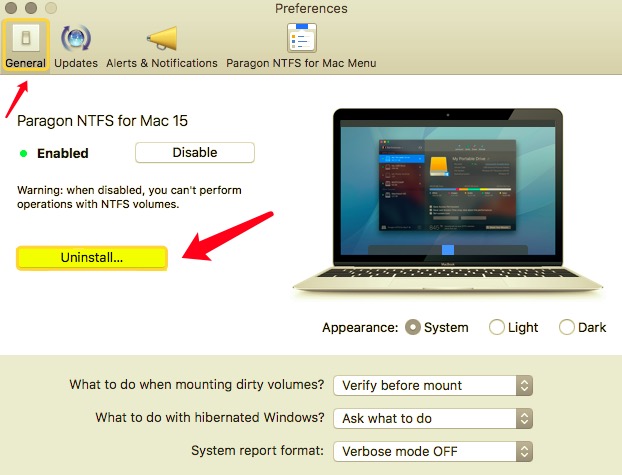
앱 자체를 삭제하는 것은 전체 프로세스가 아닙니다. 여전히 관련 파일을 제거해야 합니다. 이러한 파일은 로그, 캐시, 기본 설정 등의 형태일 수 있습니다.
따라서 Mac용 NTFS를 수동으로 완전히 제거하는 단계는 다음과 같습니다.
- 폴더 방문 어플리케이션 Mac 내에서. Paragon 앱 아이콘을 찾습니다. 일반적으로 파일 이름이 있습니다.
Paragon NTFS For Mac 15.app. 그런 다음 Apple 컴퓨터의 휴지통으로 이동하십시오. - Paragon의 관련 파일을 제거하려면 다음을 엽니다. 파인더 이제 Go 도구 모음에 있는 버튼입니다. 그 후 선택 폴더로 이동.
- 다음과 같이 표시될 창을 입력하세요.
~/Library. 그런 다음 이동 버튼을 누릅니다. - 해당 검색 필드에 paragon을 입력합니다. 그 후 엔터 버튼.
- Paragon과 관련된 모든 파일 및 폴더를 찾습니다. 모두 이동 휴지통.
- 창에서 확인 시스템 환경 설정 Mac 내에서. 이는 응용 프로그램의 아이콘처럼 보입니다. 그런 다음 Paragon 아이콘을 마우스 오른쪽 버튼으로 클릭하십시오. 다음과 같은 옵션을 선택하세요. Mac 환경 설정 창용 NTFS 제거.
- 라이브러리 내에 있는 캐시 파일을 제거합니다. 그래서, 당신은에 가야 할 것입니다 도서관 다시(2단계와 3단계에서 찾을 수 있음). 그런 다음 환경 설정 파일, 충돌 보고서, 응용 프로그램 지원 파일 및 Paragon과 관련된 모든 것을 삭제하십시오.
- 휴지통 비우기 컴퓨터를 재부팅합니다. 이제 Mac용 NTFS를 제거하는 프로세스를 완료했습니다.
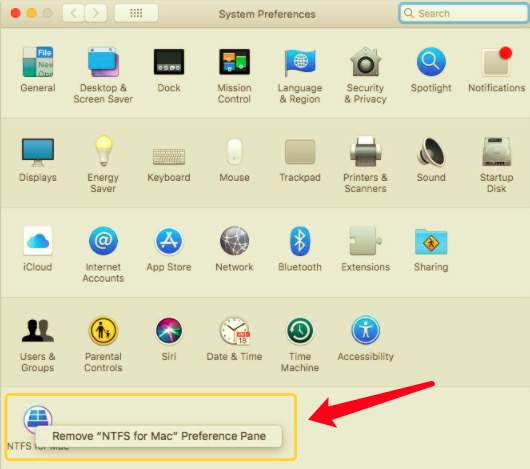
3부. Mac에서 Paragon NTFS를 완전히 제거하는 방법은 무엇입니까?
NTFS를 제거하려고 할 때 문제가 있는 경우 유용한 도구를 대신 사용할 수 있습니다. 이를 위해 우리는 PowerMyMac. 컴퓨터에서 더 많은 공간을 확보할 수 있도록 도와주는 최적화 소프트웨어입니다.
Mac에서 앱을 제거하는 데 도움이 되는 Uninstaller 모듈이 있습니다. 잔여 관련 파일도 완전히 제거되도록 합니다. 사용 단계는 다음과 같습니다. PowerMyMac Mac용 NTFS를 제거하려면:
- 웹 사이트에서 PowerMyMac을 가져와서 설치한 다음 실행합니다.
- 클릭 앱 제거 프로그램 모듈을 클릭한 다음 주사.
- Mac 응용 프로그램용 Paragon NTFS를 선택합니다.
- CLEAN.
- 프로세스가 완료를 확인할 때까지 기다리십시오.

4 부. 결론
이 문서에서는 Mac용 NTFS를 제거하는 가장 좋은 방법을 설명했습니다. Apple 컴퓨터에서 수동으로 제거할 수 있지만 시간이 더 많이 소요됩니다.
PowerMyMac을 사용하면 Mac에서 모든 앱을 제거할 수 있습니다. 이렇게 하면 Mac에서 앱을 삭제하기 위해 수고를 겪을 필요가 없습니다. 붙잡다 PowerMyMac 지금 Apple 컴퓨터를 최적화하고 앱과 모든 관련 파일을 완전히 제거하세요!



